
Aburul are un sistem încorporat pentru a face o copie de rezervă a fișierelor sale de joc, deci nu trebuie să descărcați din nou un joc complet de fiecare dată când îl dezinstalați și doriți să jucați din nou mai târziu. Dar, la fel ca o mulțime de caracteristici Steam, nu a fost actualizat de mult timp și, sincer, reușește adesea să întrerupă procesul de restaurare a jocului oricum. Mai mult decât atât, este lent, neîndemânatic și te poți descurca mai bine singur.
Copierea manuală a fișierelor din folderul jocului Steam, apoi copierea lor înapoi când sunteți gata să redați din nou, este mult mai rapidă și mai fiabilă. Sistemul de stocare în cache a Steam înseamnă că a face acest lucru singur nu are dezavantaje față de instrumentul integrat al programului. Dacă doriți să faceți o copie de siguranță a fișierelor de joc separat, în special pe o unitate externă pentru arhivarea unei colecții mari de 100 GB + sau economisind spațiu pe sistemul principal de rezervă, iată cum să o faci ușor.
Primul pas: Găsiți fișierele de joc
Găsiți folderul standard de instalare a jocului Steam. În mod implicit în Windows, acesta se află în:
C: / Program Files (x86) / Steam / steamapps / comun
În macOS, deschideți Finder și alegeți Go> Go to Folder din bara de meniu, introducând această cale:
~ Biblioteca / Suport pentru aplicații / Steam / SteamApps / comun
Și în sistemele de operare bazate pe Linux, se află în următorul director local de utilizatori:
~ / .local / share / Steam / steamapps / comun
Acest folder este împărțit în sub-foldere, câte unul pentru fiecare joc instalat în lista de jocuri master Steam. Majoritatea au același nume ca și jocul respectiv, dar unii folosesc titluri sau abrevieri alternative - de exemplu, Age of Empires II HD Edition este scurtat la „Age2HD”.
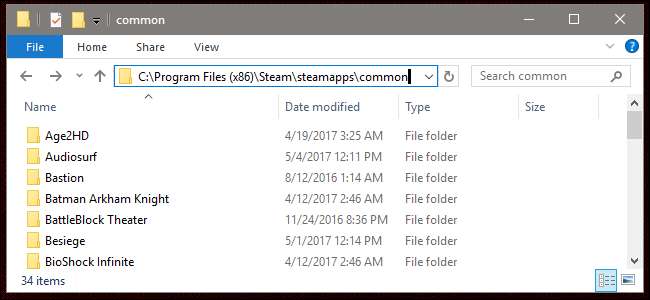
Amintiți-vă, dacă ați făcut-o setați un folder de joc personalizat în Steam , jocurile dvs. vor fi instalate în altă parte.
Pasul doi: faceți o copie de rezervă a jocurilor
Pentru a face copii de rezervă ale jocurilor din folderul comun Steam, trebuie doar să le copiați și să le lipiți într-un alt folder.
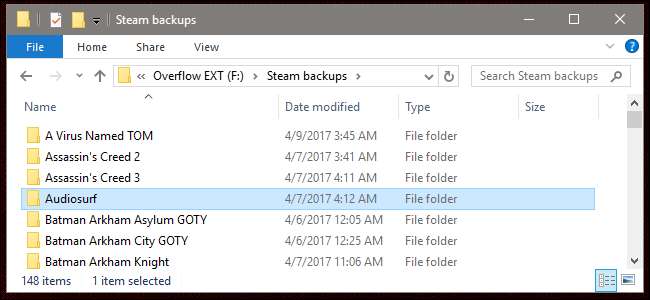
Asta e. Într-adevăr, este atât de simplu. În mod ideal, doriți ca acestea să fie pe o altă unitate de stocare, fie internă, fie externă, deoarece nu este deosebit de util să aveți două copii ale aceluiași joc pe o singură unitate. Păstrez o partiție de joc dedicată pe unitatea de rezervă externă, pentru a nu fi nevoie să descarc din nou 30 de gigaocteți de date de fiecare dată când vreau să joc Echipa Fortress 2 .
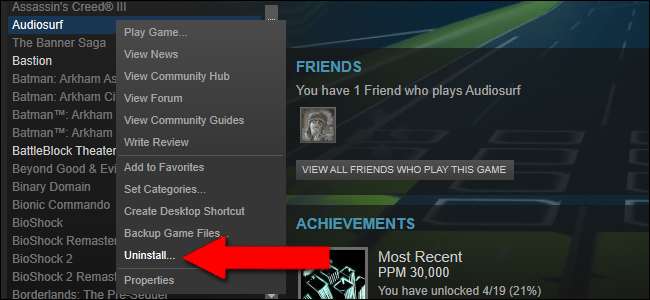
Acum, faceți clic dreapta și dezinstalați jocul în Steam pentru al elimina din unitatea dvs. principală. Dacă jocul dvs. se află în folderul dvs. de rezervă pentru mai mult de câteva luni, va trebui probabil să descărcați o actualizare a acestuia ... dar cel puțin câteva sute de megabytes, poate un gigabyte sau doi. Comparativ cu aproape 80 de gigaocteți pentru DOOM , este o economie excelentă atât în timp, cât și în lățime de bandă.
Pasul trei: Restaurează jocurile
Restaurarea jocurilor este, de asemenea, ușoară: mai întâi, copiați folderele de jocuri din locația dvs. de rezervă înapoi în directorul Steam / steamapps / comun pe care l-ați găsit la primul pas. (Este posibil să trebuiască să ștergeți folderul original, deoarece uneori rămân câteva fișiere chiar și după dezinstalarea unui joc.) Odată ce ați terminat, deschideți Steam în sine.
Faceți clic pe fila Bibliotecă, apoi găsiți unul dintre jocurile pe care tocmai le-ați restaurat în folderul principal Steam. Este dezinstalat în acest moment; faceți clic pe „Instalați jocul”. Asigurați-vă că este setat să se instaleze în același dosar în care tocmai ați restaurat fișierele de joc.
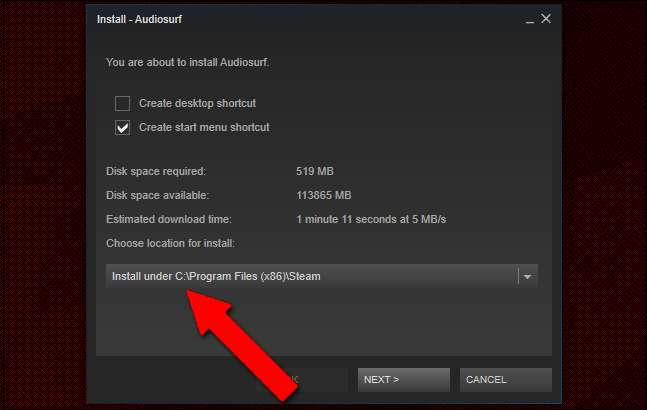
Acum iată partea magică: înainte ca Steam să înceapă procesul de „descărcare”, acesta va verifica dublu locația pe care a fost atribuită pentru a instala fișierele jocului. Steam examinează folderul jocului, „descoperă” că fișierele sunt deja acolo și omite descărcarea efectivă a fișierelor pe care nu trebuie să le recupereze de pe server.
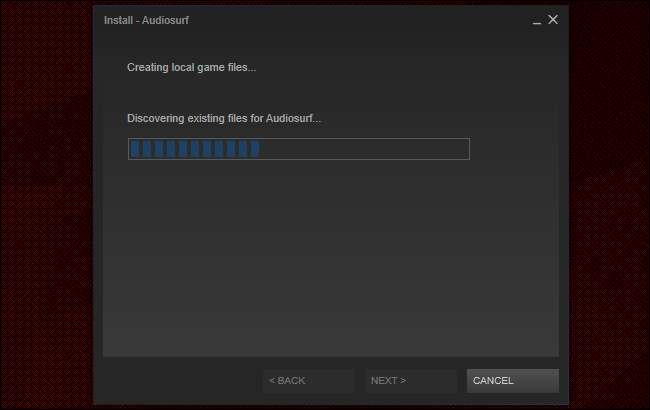
Steam va restabili jocul în câteva secunde la câteva minute. Dacă nu sunt necesare actualizări majore, sunteți gata să jucați imediat.
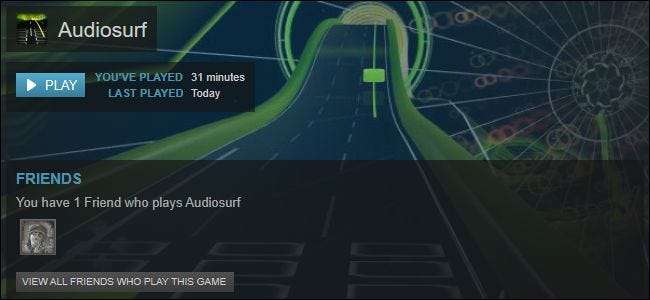
Nu uitați fișierele de salvare!
Nu există o locație standard pentru ca jocurile să își poată salva fișierele. În funcție de ceea ce jucați, fișierul dvs. de salvare poate fi undeva în folderul Documentele mele sau Jocurile mele sau poate fi în dosarul de date despre joc pe care l-ați mutat în pașii de mai sus sau în folderele de date ale aplicației. S-ar putea să fie salvat pe serverul cloud al dezvoltatorului de jocuri sau cu serviciul Cloud al Steam sau în alte zeci de locuri.
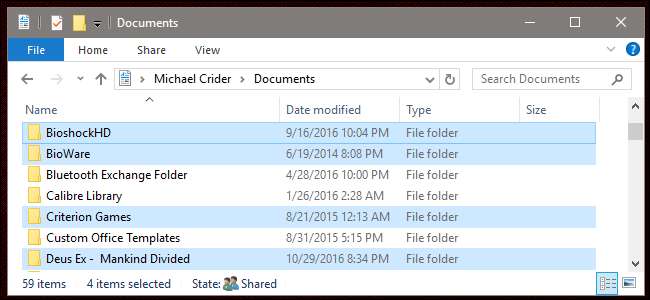
Ideea este, jocul instalare fișierele pe care le-ați făcut backup ar putea să nu includă și jocul salva fișiere care reprezintă de fapt timpul dvs. personal de redare. Dacă faceți o copie de rezervă a jocurilor pentru a le accesa ulterior, efectuați o căutare rapidă pe Google pentru locația de salvare a jocului, pentru a vă asigura că aveți și aceste fișiere protejate.







